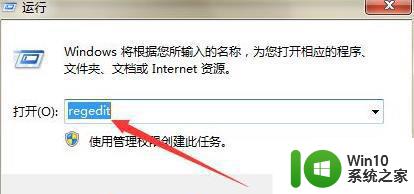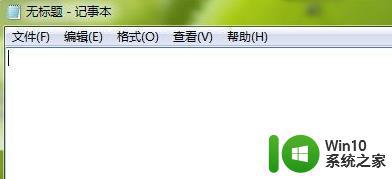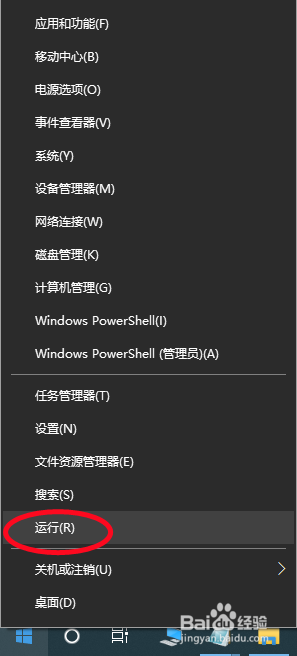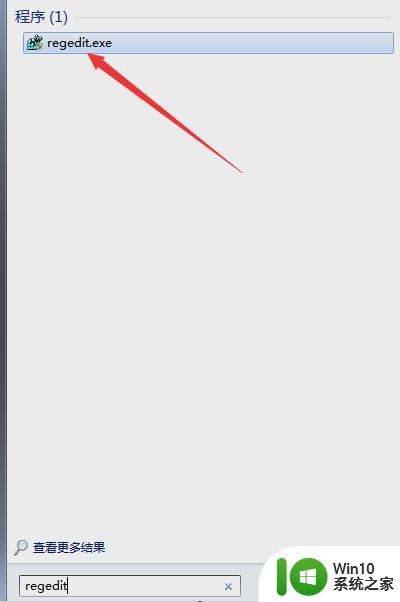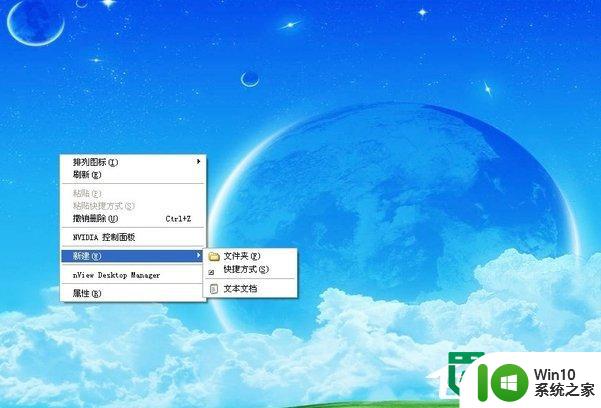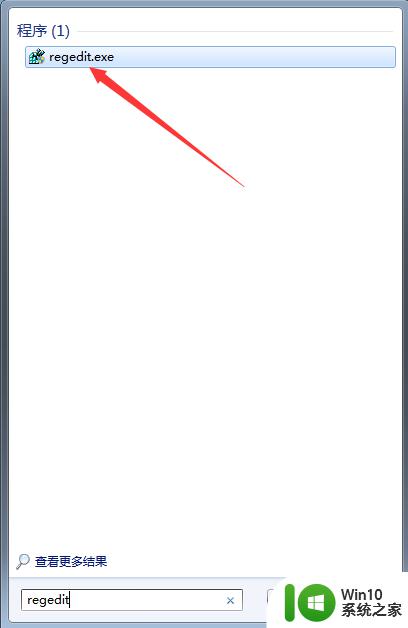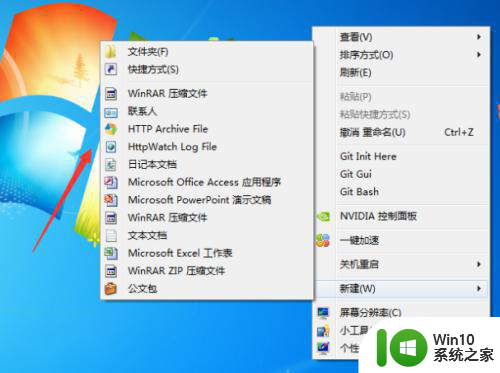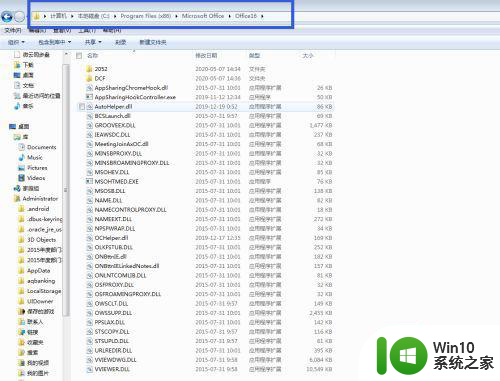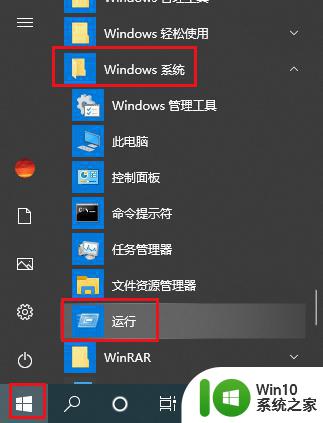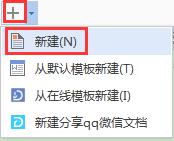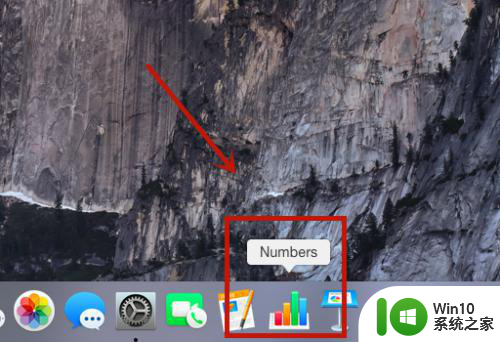鼠标右键不能新建excel表格 鼠标右键新建文件无法新建Excel文档怎么办
鼠标右键不能新建excel表格,在日常使用电脑时,我们经常会遇到一些小问题,比如鼠标右键无法新建Excel表格或文件,这个问题可能会给我们的工作带来一些不便,但幸运的是,解决这个问题并不困难。在本文中我们将介绍一些简单的方法,帮助您解决鼠标右键无法新建Excel文档的困扰。无论您是初学者还是有一定电脑操作经验的人,相信这些方法都能帮助您轻松解决问题。接下来让我们一起来了解一下吧。
具体方法:
1.在电脑桌面上点击右键,在“新建”中并未发现excel工作表。所以我们无法在桌面新建excel文档。
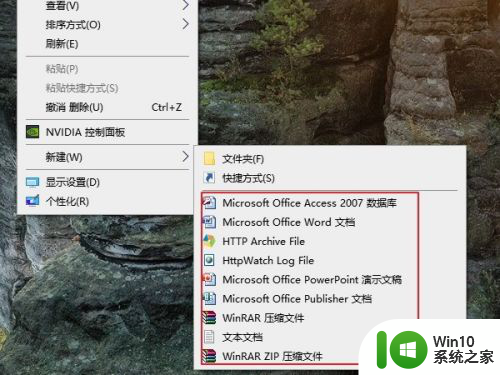
2.我们来点击一下任务栏上的“搜索”图标,或者用win+R的快捷键打开”运行“对话框。在搜索框里输入“regedit”,如下图所示。
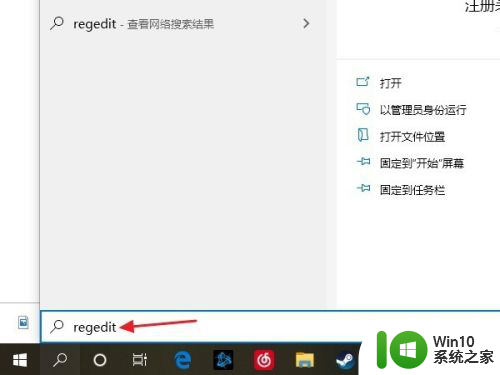
3.点击”注册表编辑器“图标。(如果是用”运行“对话框搜索的则忽略此步)
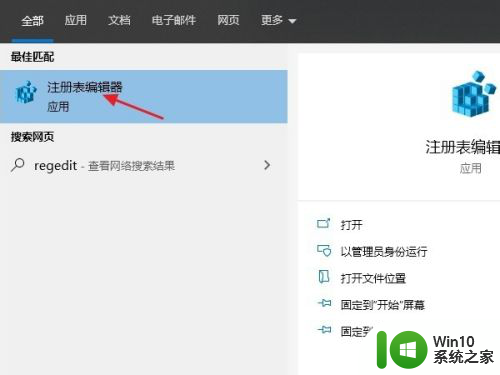
4.我们选择“HKEY_CLASSES_ROOT"的文件夹,并点击左边的”>"按钮,如图所示。
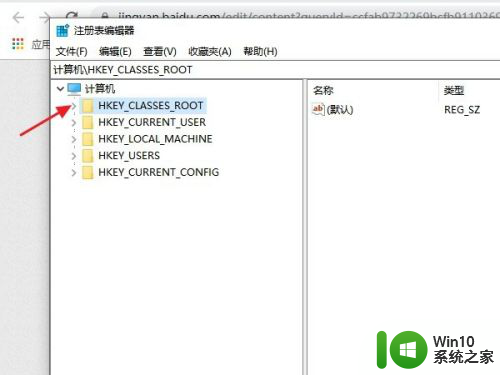
5.向下拖动滚动条,找到后缀名为“.xlsx"的文件夹,并点击一下。
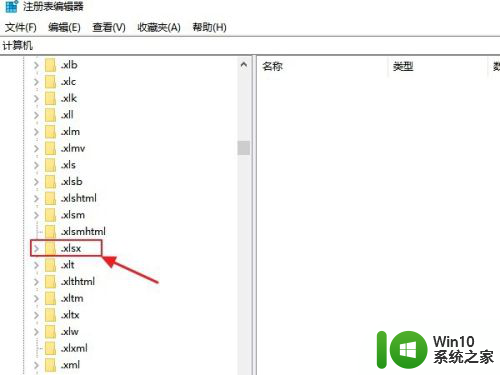
6.点击右边窗口的”默认“,把数值数据栏中的Excel.Sheet.8中的8改为12,点击”确定“按钮,然后把注册表编辑器的窗口关掉。
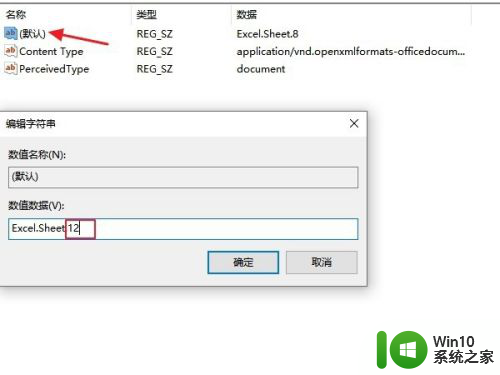
7.返回桌面,按下右键,这时的”新建“下已经有excel工作表的显示了。
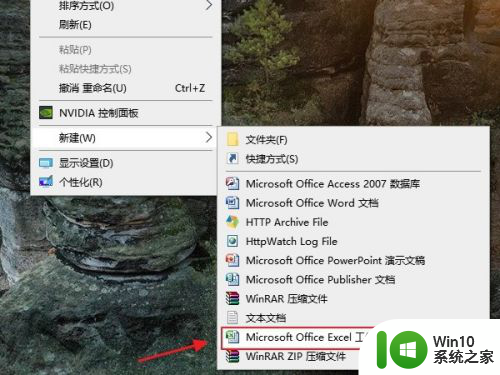
8.点击新建excel工作表即可。
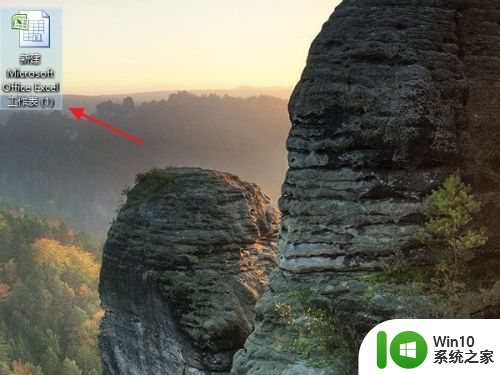
9.总结:
1:点击任务栏上的“搜索”图标,或者用win+R的快捷键打开”运行“对话框。在搜索框里输入“regedit”。
2:点击”注册表编辑器“图标。
3:选择“HKEY_CLASSES_ROOT"的文件夹,并点击左边的”>"按钮。
4:找到后缀名为“.xlsx"的文件夹,并点击一下。
5:点击”默认“,把数值数据栏中的Excel.Sheet.8中的8改为12。
6:这时的”新建“下已经有excel工作表的显示了。
7:点击新建excel工作表即可。
以上就是解决鼠标右键无法新建 Excel 表格的全部内容,有需要的用户可以按照以上步骤进行操作,希望这能对大家有所帮助。